หมายเหตุ: เราต้องการมอบเนื้อหาวิธีใช้ปัจจุบันในภาษาของคุณให้กับคุณโดยเร็วที่สุดเท่าที่เราจะทำได้ หน้านี้ได้รับการแปลด้วยระบบอัตโนมัติ และอาจมีข้อผิดพลาดทางไวยากรณ์หรือความไม่ถูกต้อง จุดประสงค์ของเราคือเพื่อให้เนื้อหานี้มีประโยชน์กับคุณ คุณแจ้งให้เราทราบว่าข้อมูลดังกล่าวมีประโยชน์ต่อคุณที่ด้านล่างของหน้านี้ได้หรือไม่ นี่คือ บทความภาษาอังกฤษ เพื่อให้ง่ายต่อการอ้างอิง
คุณจึงสามารถปรับปรุงการเปลี่ยนแปลงลงในเอกสารและข้อมูลในรายการบนไซต์ SharePoint ของคุณ โดยการรับการแจ้งเกี่ยวกับการเปลี่ยนแปลงผ่านจริง ๆ Simple Syndication (RSS), ถ้าไซต์ของคุณถูกกำหนดค่าการส่งข้อความ
อีกวิธีหนึ่งในการรับการแจ้งให้ทราบจะใช้การแจ้งเตือน สำหรับข้อมูลเพิ่มเติม ดูที่การสร้างการแจ้งเตือนเพื่อรับการแจ้งเตือนเมื่อมีการเปลี่ยนแปลงไฟล์หรือโฟลเดอร์ใน SharePoint
อัปเด 3 มกราคม 2017 ขอบคุณต่อลูกค้าคำติชม
ภาพรวม
RSS เป็นเทคโนโลยีที่ช่วยให้คุณได้รับการปรับปรุงในรูปแบบมาตรฐานจากไซต์มากมายในครั้งเดียว ตัวดึงข้อมูล RSS ที่ปรากฏในตัวอ่าน RSS ด้วยการอัปเดตและการสมัครใช้งานจากไซต์อื่น ๆ
คุณสามารถดู และการสมัครใช้งานตัวดึงข้อมูล RSS สำหรับรายการ หรือไลบรารี หรือแม้แต่มุมมองที่มีข้อมูลที่ถูกกรอง หรือคอลัมน์กำหนดเอง
ตัวดึงข้อมูล RSS ช่วยให้คุณรวมการอัปเดตจากไซต์ต่างๆ ไว้ในตัวอ่าน RSS ตัวเดียว ตัวดึงข้อมูล RSS จะเข้ามาเป็นระยะ และปรากฏขึ้นในตัวอ่าน RSS ที่ซึ่งคุณอาจได้จัดการสมัครใช้งานสำหรับข้อมูลชนิดอื่นไว้แล้ว เช่น พาดหัวข่าวจากไซต์ข่าวหรือไซต์บล็อก ตัวอ่าน RSS มีอยู่ด้วยกันหลายชนิด ได้แก่ ตัวอ่านแบบสแตนด์อโลน และ เบราว์เซอร์ เช่น Windows Internet Explorer และโปรแกรมอีเมล เช่น Microsoft Outlook เป็นต้น
หมายเหตุ: ก่อนที่คุณสามารถได้รับตัวดึงข้อมูล RSS ผู้ดูแลเซิร์ฟเวอร์ต้องเปิดใช้งานตัวดึงข้อมูล RSS ในการดูแลจากศูนย์กลาง และผู้ดูแลไซต์ต้องเปิดใช้งานตัวดึงข้อมูล RSS สำหรับไซต์บนหน้าการตั้งค่าไซต์ ค้นหาข้อมูลเกี่ยวกับวิธีการเปิดใช้งานตัวดึงข้อมูล RSS ดูตัวดึงข้อมูล RSS จัดการสำหรับไซต์หรือไซต์คอลเลกชัน
การสมัครใช้งานตัวดึงข้อมูล RSS สำหรับรายการหรือไลบรารี
หมายเหตุ: กระบวนงานนี้อาจไม่พร้อมใช้งานหรือขั้นตอนอาจแตกต่างออกไป ทั้งนี้ขึ้นอยู่กับเบราว์เซอร์หรือวิธีการตั้งค่าระบบของคุณ สำหรับข้อมูลเพิ่มเติม ให้สอบถามเจ้าของไซต์หรือผู้ดูแลระบบของคุณ
-
นำทางไปยังรายการหรือไลบรารีที่คุณต้องการสมัครใช้งาน แล้ว เลือกทำอย่างใดอย่างหนึ่งต่อไปนี้:
สำหรับ SharePoint Onlineคลิกกลับไปยัง SharePoint แบบคลาสสิก แล้ว คลิ กราย การหรือไลบรารี
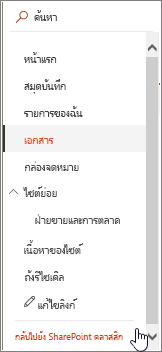
สำหรับ SharePoint 2016, 2010 หรือ 2013,คลิกรายการ หรือไลบรารี
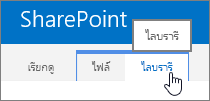
สำหรับ SharePoint 2007คลิกเมนูแอคชัน

หมายเหตุ: ชื่อของแท็บนี้จะแตกต่างกันออกไปโดยขึ้นอยู่กับชนิดของรายการหรือไลบรารีที่คุณต้องการสร้างการแจ้งเตือน ตัวอย่างเช่น สำหรับรายการปฏิทิน จะมีชื่อเป็นแท็บ ปฏิทิน
เคล็ดลับ: ถ้าเว็บเบราว์เซอร์ของคุณให้คุณสามารถสมัครใช้งานมุมมองได้ ปุ่มแถบเครื่องมือ RSS อาจจะเปิดให้ใช้งานในขั้นตอนนี้ ในกรณีนี้ คุณอาจคลิกที่ปุ่มนั้นได้เพื่อสมัครใช้งานรายการหรือไลบรารีโดยตรง ถ้าฟีเจอร์นี้ไม่พร้อมใช้งานในเบราว์เซอร์ของคุณ คุณสามารถทำตามขั้นตอนต่างๆ ในส่วนที่เหลือของกระบวนงานนี้
-
เลือกทำอย่างใดอย่างหนึ่งต่อไปนี้:
สำหรับ SharePoint Online, 2016, 2013, 2010 ในกลุ่มแชร์และติดตาม คลิกตัวดึงข้อมูล RSS
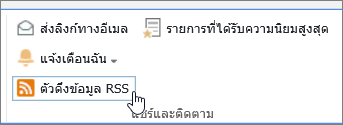
สำหรับ SharePoint 2007 คลิกมุมมองตัวดึงข้อมูล RSS
หมายเหตุ: ถ้าปุ่มตัวดึงข้อมูล RSS ถูกปิดใช้งาน RSS อาจถูกปิดใช้งาน สำหรับไซต์นี้ หรือ สำหรับทั้งไซต์คอลเลกชัน ผู้ดูแลไซต์ของคุณ
-
บนหน้าตัวดึงข้อมูล RSS ที่ปรากฏขึ้นในหน้าต่างเบราว์เซอร์ ให้ทำตามคำแนะนำสำหรับวิธีการสมัครใช้งานตัวดึงข้อมูล ตัวอย่างเช่น คลิก สมัครใช้งานตัวดึงข้อมูลนี้

-
ปฏิบัติตามคำแนะนำเพิ่มเติมในตัวอ่าน RSS, เบราว์เซอร์ หรือโปรแกรมอีเมลของคุณ
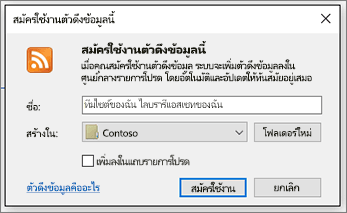
หมายเหตุ: ถ้าการสมัครใช้งานตัวดึงข้อมูลโดยใช้ลิงก์การสมัครใช้งานไม่สามารถใช้ได้กับตัวอ่านของคุณ ให้ทำตามคำแนะนำในตัวอ่าน RSS ของคุณ เพื่อคัดลอกและวาง URL ของตัวดึงข้อมูลลงในตัวอ่านของคุณ
การสมัครใช้งานตัวดึงข้อมูล RSS สำหรับมุมมองของรายการหรือไลบรารี
ถ้าคุณมีสิทธิ์ในการปรับเปลี่ยนมุมมอง คุณสามารถสมัครใช้งานตัวดึงข้อมูล RSS สำหรับมุมมองใดมุมมองหนึ่งได้ ซึ่งจะทำให้คุณสามารถรับข้อมูลล่าสุดเกี่ยวกับการเปลี่ยนแปลงที่เกิดขึ้นกับข้อมูลซึ่งปรากฏเฉพาะในมุมมองนั้นเท่านั้นได้
เว็บเบราว์เซอร์บางตัวอาจอนุญาตให้คุณสมัครใช้งานมุมมองโดยการคลิกที่ปุ่ม RSS ในแถบเครื่องมือของเบราว์เซอร์
-
นำทางไปยังรายการหรือไลบรารีที่คุณต้องการสมัครใช้งาน แล้วเลือกทำอย่างใดอย่างหนึ่งต่อไปนี้:
-
สำหรับ SharePoint Onlineคลิกตัวเลือกมุมมอง

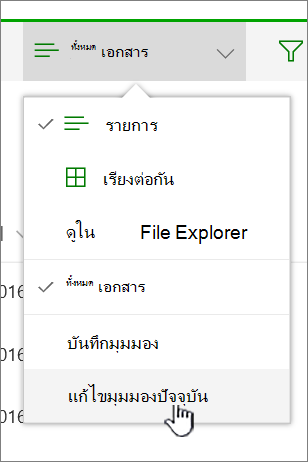
-
สำหรับ SharePoint 2016, 2010 หรือ 2013,คลิกรายการ หรือไลบรารี
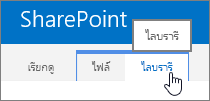
-
สำหรับ SharePoint 2007คลิกเมนูมุมมอง

ถ้าคุณไม่ได้ดูมุมมองที่คุณต้องการสมัครใช้งาน เลือกมุมมองเหมาะสมจากมุมมองปัจจุบัน รายการแบบหล่นลง
หมายเหตุ: ชื่อของแท็บนี้จะแตกต่างกันออกไปโดยขึ้นอยู่กับชนิดของรายการหรือไลบรารีที่คุณต้องการสร้างการแจ้งเตือน ตัวอย่างเช่น สำหรับรายการปฏิทิน จะมีชื่อเป็นแท็บ ปฏิทิน
-
-
ทำอย่างใดอย่างหนึ่งต่อไปนี้:
ใน SharePoint Onlineคลิกแก้ไขมุมมองปัจจุบัน
ใน SharePoint 2016, 2010 และ 2013คลิกปรับเปลี่ยนมุมมอง
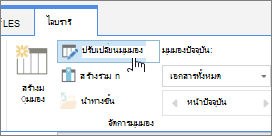
ใน SharePoint 2007คลิกปรับเปลี่ยนมุมมอง
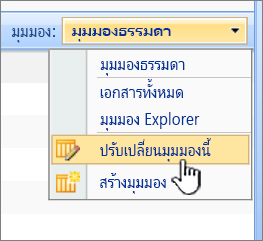
-
ในส่วนชื่อ คลิกที่ปุ่ม RSS

-
บนหน้าตัวดึงข้อมูล RSS ที่ปรากฏขึ้นในหน้าต่างเบราว์เซอร์ ให้ทำตามคำแนะนำสำหรับวิธีการสมัครใช้งานตัวดึงข้อมูล ตัวอย่างเช่น คลิก สมัครใช้งานตัวดึงข้อมูลนี้

-
ปฏิบัติตามคำแนะนำเพิ่มเติมในตัวอ่าน RSS, เบราว์เซอร์ หรือโปรแกรมอีเมลของคุณ
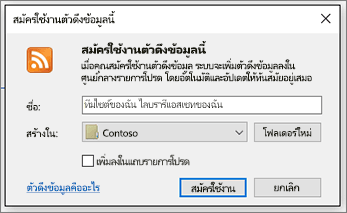
หมายเหตุ: ถ้าการสมัครใช้งานตัวดึงข้อมูลโดยใช้ลิงก์การสมัครใช้งานไม่สามารถใช้ได้กับตัวอ่านของคุณ ให้ทำตามคำแนะนำในตัวอ่าน RSS ของคุณ เพื่อคัดลอกและวาง URL ของตัวดึงข้อมูลลงในตัวอ่านของคุณ
โปรดบอกเราเกี่ยวกับข้อคิดเห็นของคุณ
บทความนี้มีประโยชน์เป็นพิเศษได้อย่างไร ถ้าใช่ โปรดให้เราทราบที่ด้านล่างของหน้านี้ ถ้าไม่ใช่ค่าเดิมประโยชน์เป็นพิเศษ ให้เราทราบสิ่งที่ถูกทำให้สับสน หรือหายไป โปรดรวม SharePoint, OS และเบราว์เซอร์รุ่นของคุณ เราจะใช้คำติชมของคุณเพื่อตรวจสอบอีกครั้งข้อเท็จจริง เพิ่มข้อมูล และอัปเดบทความนี้










